免激活Win10 iso镜像下载及安装教程
win10 iso镜像下载安装方法是什么,windows10系统已经可以免费下载安装了,身边朋友都纷纷安装了win10系统,但是自己不会安装windows10系统,还在使用着陈旧的windows7系统,那么系统之家小编就告诉你win10镜像安装方法,下面就是win10 iso镜像下载安装过程。
装系统教程:
将iso镜像文件使用的RAR解压,也可以安装虚拟光驱工具,加载iso镜像文件。
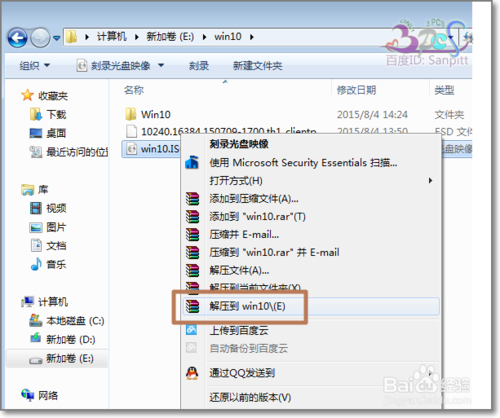
然后进入Win10安装目录,双击执行setup.exe安装文件。
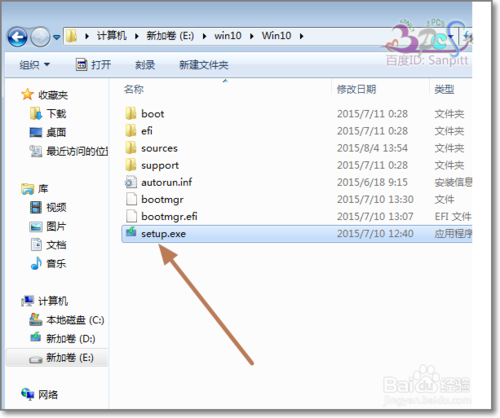
进入windows10安装界面,选择不是现在更新这样时间更快一些。点击下一步。
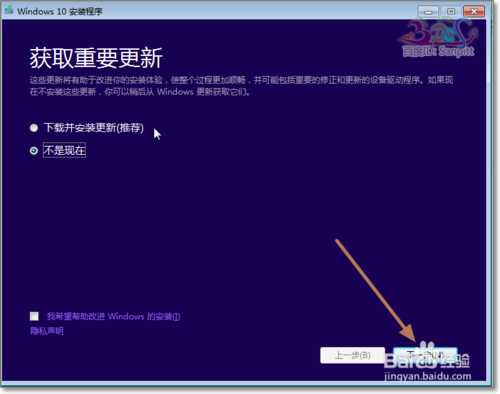
接受许可条款。
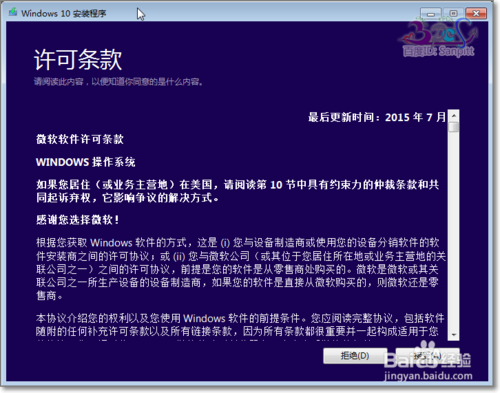
升级安装选项设置,需要保留原系统哪些内容和设置。
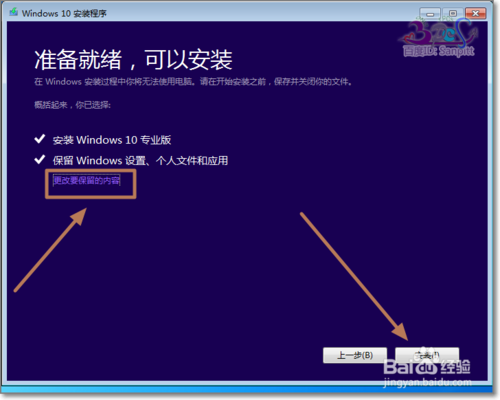
然后进入安装过程,并重启进入安装文件复制、配置。
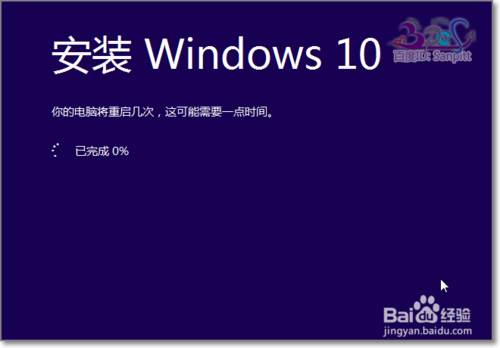
这个过程需要10多分钟,长则半小时,视电脑配置而定。后面的操作同Windows更新推送的安装步骤一样,若有问题可以参考三皮的经验:Win10正式版升级安装全过程
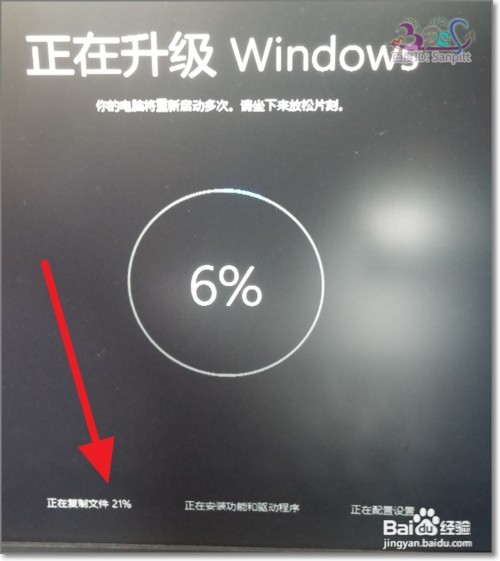
综上所述,这就是系统之家小编给你们带来的win10 iso镜像下载安装方法了,相信你们很快就能学会win10镜像安装方法,所以以后遇到安装电脑系统问题的时候,就可以使用小编这个win10镜像安装方法进行安装电脑系统了,希望这篇文章对你们带来帮助!










